Также не стоит использовать для просмотра браузер. Если ваш смарт-тв уже не поддерживает приложение youtube, лучше использовать современную приставку.
Как убрать уведомление «Воспроизведение приостановлено продолжить»
С недавних пор в YouTube введена новая функция, которая напоминает об отдыхе при просмотре видео. Теперь при длительном просмотре на экране выходит сообщение «Воспроизведение приостановлено. Продолжить?» Спорить о целесообразности данного нововведения можно много. Но лучше будет понять, есть ли варианты для исправления этой
ситуации.
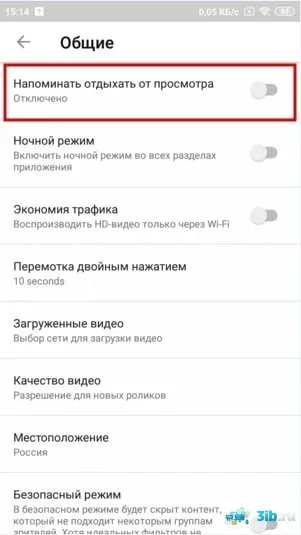
Для начала стоит сказать, что пользователь сам может установить периодичность этого сообщения. Но многие все же хотели, чтобы оно вообще не появлялось. В статье будут рассмотрены варианты работы с новым уведомлением от YouTube.
Уведомление на компьютере
Чтобы убрать данное уведомление на ПК, существует следующий способ — установить расширение к браузерам:
Расширение называется YouTube NonStop. Оно позволяет без участия пользователя убирать выскакивающие на экране сообщение. Безусловно, это будет заметно, но в любом случае процесс пройдет быстрее.
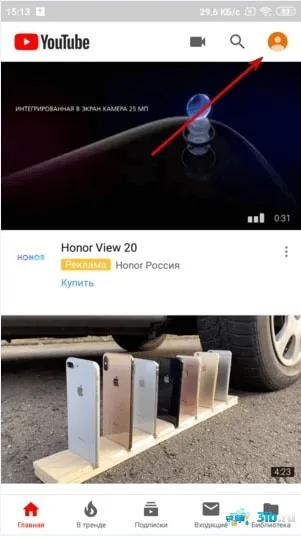
В Chrome расширения нужно искать по пути «Дополнительные инструменты» – «Расширения», а в Firefox — во вкладке «Дополнения». Далее в поисковой строке вводится название используемого плагина.
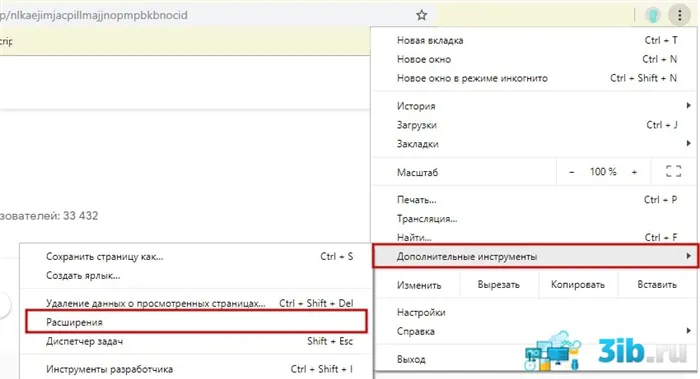
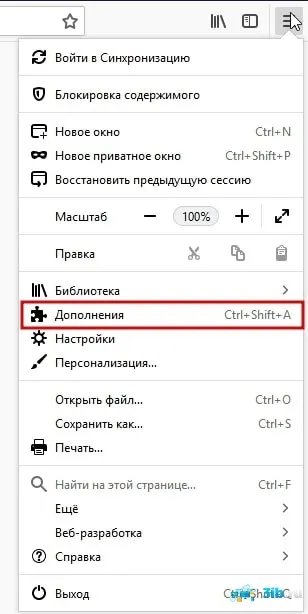
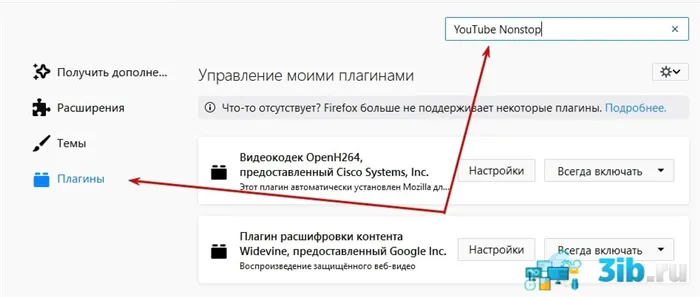
Если не особо «дружите» со своим браузером, просто в поисковой системе наберите запрос YouTube NonStop, и в результатах выдачи увидите ссылки на расширение под разные браузеры.
После нахождения требуемого дополнения нужно добавить или установить его в браузер. По прошествии нескольких секунд появляется значок NonStop красного цвета, который автоматически уже активирован и готов к работе.
В дальнейшем при просмотре видео на YouTube нужно держать этот дополнительный инструмент включенным. При необходимости также проверять на обновления для безопасности браузера и компьютера в целом.
К сожалению, для Opera такого решения не разработано и альтернатив, как правило, не существует, поэтому в данном случае вам придется или менять браузер, чтобы в нем прослушивать музыку с ютуба или периодически кликать кнопкой, чтобы восстановить воспроизведение.
Помимо отключения расширений, вы можете попробовать использовать YouTube в другом браузере или в режиме инкогнито. Если это сработает, то проблема с приостановкой YouTube связана с неисправным браузером. В таких случаях простое обновление или сброс настроек браузера должно решить проблему.
Почему Youtube останавливает видео
Алгоритм появился еще в 2017 году и призван определять период бездействия пользователя за компьютером. Конечной целью является экономия ресурсов сервиса и показ рекламы только живым людям.
Когда видео длинное, то сложно понять, смотрит ли пользователь видео. Но когда, например, в плейлисте автоматически переключаются короткие музыкальные треки, для YouTube это уже сигнал.
Как убрать автоматическую остановку видео на Youtube
Никак. Только сторонним программным обеспечением. Это должен быть скрипт, заточенный именно на такие сообщения и который автоматически бы нажимал на кнопку.
Решается установкой одного из десятков браузерных плагинов. В сети много рекомендаций для YouTube NonStop.
Он поддерживается основными популярными браузерами и устанавливается в пару кликов мышкой.
Как правило, в смартфонах на базе Android данное приложение является предустановленным, поэтому совершать дополнительных действий не придется. Если же у вас iOS, то зайдите в Apple Store и загрузите его.
Заключение
Описанные программы не обеспечивают автовоспроизведение, не отключают алгоритм Youtube, а отвечают на запрос, «нажимая» «Ок» вместо пользователя. Важно, что плагины работают, даже если сервис функционирует в фоновом режиме, а браузер свернут.
Элеонора Воронцова (Написано статей: 67)
Автор статей о настройках сервиса Youtube и его использовании со стороны автора контента Всегда поможет в вопросах продвижения, рекламы и правил пользования сообществом, расскажет о сторонних программах для записи видео и загрузке его на сайт. Просмотреть все записи автора →
Автор статей о настройках сервиса Youtube и его использовании со стороны автора контента Всегда поможет в вопросах продвижения, рекламы и правил пользования сообществом, расскажет о сторонних программах для записи видео и загрузке его на сайт. Просмотреть все записи автора →
Как отключить автопаузу на YouTube?
На YouTube нет возможности отключить автопаузу. Ни один мобильный телефон не покажет вам возможность отключить всплывающее окно с подсказкой о видео на YouTube. Никакое скрытое или пиратское приложение не позволит или поможет вам отключить его на мобильных телефонах.
Эта функция отключения работает только на вашем ПК. Если вы используете YouTube на своем персональном компьютере и в течение длительного времени воспроизводите видео с автоматическим воспроизведением и оставляете его открытым в фоновом режиме, видео приостанавливается, появляется всплывающее окно «Продолжить просмотр».
Чтобы отключить автоматическую паузу на YouTube,
- Прежде всего, добавьте расширение к существующему браузеру Chrome, которое вы используете для открытия YouTube на своем персональном компьютере.
- Откройте страницу расширения.
- Нажмите » Добавить расширение » для подтверждения.
- Добавить страницу расширения в браузер Chrome так же просто, как здесь сказано.
- После добавления страницы расширения видео-запрос отключается.
Но если вы используете Chrome на других устройствах, вы можете включить кнопку «синхронизировать», чтобы синхронизировалась даже страница расширения.
Как отключить автоматическую паузу на YouTube с помощью расширений?
Если вы находитесь на YouTube на ПК, есть несколько расширений, которые позволят вам воспроизводить видео или музыку YouTube непрерывно.
Youtube Auto Pause Blocker — это расширение, которое вы должны добавить в свой браузер Google Chrome, чтобы блокировать автоматическое воспроизведение и беспрепятственно воспроизводить видео с YouTube.
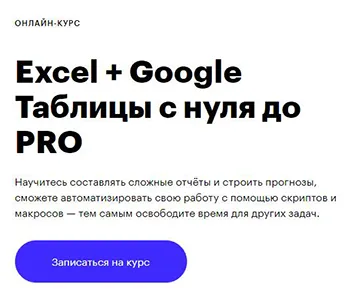
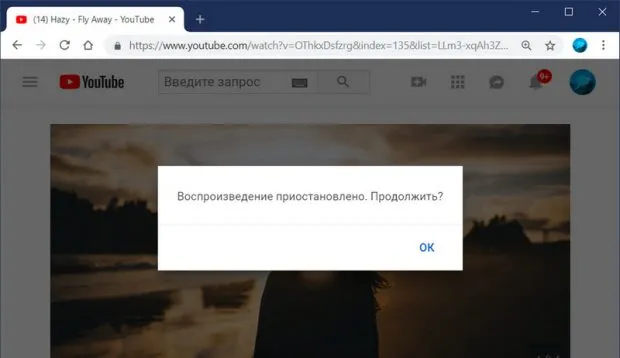
- Прежде всего, установите расширение Youtube Auto Pause Blocker в свой браузер и добавьте его на свой рабочий стол.
- Этот блокировщик автоматической паузы YouTube работает только на персональных компьютерах и ноутбуках.
- Он не поддерживает другие устройства, такие как мобильные телефоны Android и iPhone.
- После того, как вы нажмете его и добавите на рабочий стол, расширение автоматически блокирует всплывающее окно с подсказкой «видео приостановлено, продолжить просмотр» на YouTube.
- Эта функция полностью блокирует появление всплывающего меню и позволяет просматривать видео без перерыва.
- Этот блокировщик автоматической паузы YouTube отлично работает со всеми режимами просмотра на YouTube.
Вам больше не нужно беспокоиться о всплывающем всплывающем окне с видео на YouTube. Так что, если настройки на YouTube не предоставляют вам возможность заблокировать его, у нас есть расширение для его блокировки.
Когда эта функция запускается для уменьшения потери данных или ограничения ненужного использования данных, также предотвращает загрузку нескольких битов на сервер YouTube.
Попробуйте другой браузер.
Помимо отключения расширений, вы можете попробовать использовать YouTube в другом браузере или в режиме инкогнито. Если это сработает, то проблема с приостановкой YouTube связана с неисправным браузером. В таких случаях простое обновление или сброс настроек браузера должно решить проблему.
Приложение YouTube хранит ранее воспроизведенные видео в виде данных кеша. Когда приложение накапливает слишком много кеша, это может замедлить работу приложения или создать проблемы, подобные этой. Таким образом, вы можете попробовать очистить данные кеша, чтобы решить проблему.
Шаг 1: Откройте приложение «Настройки» на своем телефоне Android. Зайдите в Приложения и уведомления. Прокрутите вниз или воспользуйтесь строкой поиска вверху, чтобы найти YouTube из списка.
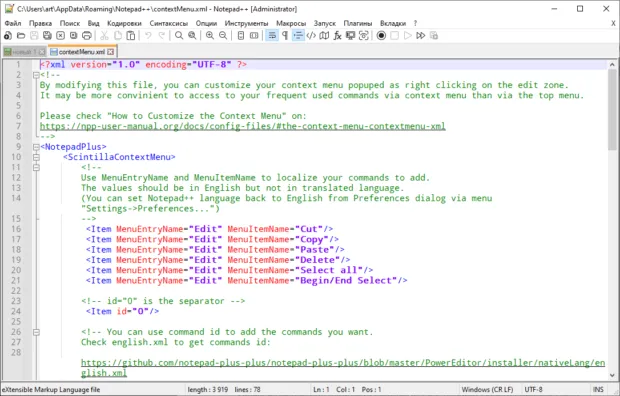
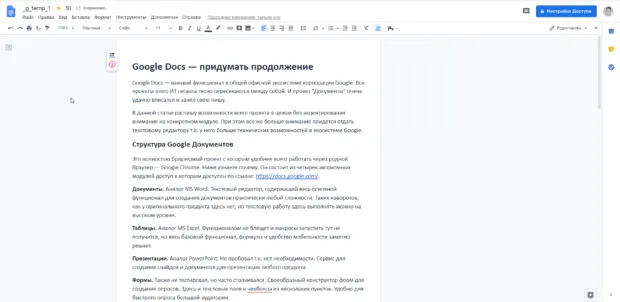
Шаг 2: Теперь перейдите к опции «Хранилище и кеш» и нажмите кнопку «Очистить кеш».
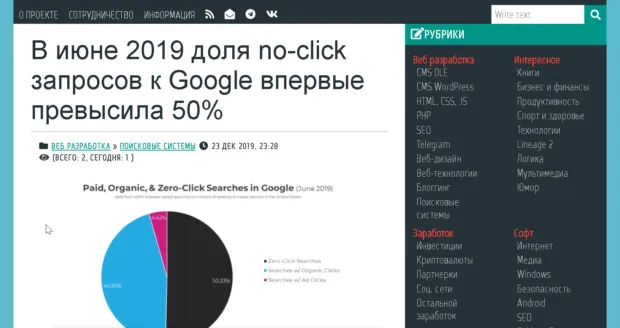

Если проблема не исчезнет, вы можете выполнить те же действия, описанные выше, чтобы очистить данные приложения YouTube. Пользователи iPhone могут переустановить приложение YouTube, поскольку нет возможности удалить кеш для приложения YouTube.
Обновите приложение.
Если вы не часто обновляете приложения на своем телефоне, они со временем могут устареть. Это может привести к проблемам с приложением и заставить его вести себя странно. Идите вперед и обновите приложение из Play Store или App Store, чтобы узнать, решает ли оно проблему.
Никто не любит отвлекаться, не говоря уже о просмотре любимых видео на YouTube. Чаще всего это случай нестабильного интернета или неисправного браузера. Надеюсь, приведенные выше решения оказались достаточно эффективными для решения проблемы. Дайте нам знать, какой из них помог вам, в комментариях ниже.
Бывает такое, что во время просмотра видео на ютубе оно постоянно само встает на паузу. Это отвлекает и раздражает, особенно когда руки заняты каким-то делом. Итак, давайте разбираться, в чем причины и как убрать проблему….
Управление воспроизведением
1. Пробел ИЛИ K — пауза / продолжить воспроизведение.
2. ← — перемотка на 5 секунд назад.
3. → — перемотка на 5 секунд вперёд.
4. J — перемотка на 10 секунд назад.
5. L — перемотка на 10 секунд вперёд.
6. , — перейти к предыдущему кадру (когда воспроизведение приостановлено).
7. . — перейти к следующему кадру (когда воспроизведение приостановлено).
8. Shift + P — перейти к предыдущему видео.
9. Shift + N — перейти к следующему видео.
10. Shift + , — уменьшить скорость воспроизведения.
11. Shift + . — увеличить скорость воспроизведения.
12. …9 — перейти на нужный момент видео. 5 переносит на отметку 50% от длины видео, 7 — на 70% и т.д.
Настройки проигрывателя
18. F — включить / выключить полноэкранный режим.
19. T — увеличить / уменьшить окно проигрывателя.
20. I — включить / отключить мини-проигрыватель.
21. Esc — закрыть окно проигрывателя или текущее диалоговое окно.
22. M — включить / отключить звук.
23. ↑ — увеличить громкость на 5%.
24. ↓ — уменьшить громкость на 5%.








